Wie dir Google Analytics wirklich verrät, woher deine Besuche kommen
Jeder Seitenbetreiber möchte gerne wissen, welche Maßnahmen am meisten gebracht haben. Ob die Banner-Kampagne wirklich für neue Kunden oder die Facebook-Kampagne für neue Newsletter-Abonnenten gesorgt hat. Mit ein bisschen Hilfe kannst du in Google Analytics jede einzelne Kampagne zurückverfolgen. Die Lösung heißt Tags und UTM!
Lösung: UTM-Parameter
Genau für diesen Zweck gibt es bei Google Analytics die UTM-Parameter. UTM steht dabei für Urchin Tracking Monitor. Urchin Tracking Monitor war der Name von Google Analytics, bevor Google es gekauft hat. Die meisten setzen UTM-Parameter nur für Adwords ein, aber es lohnt sich auch für alle anderen Kanäle. Egal, ob du deinen Inhalt per FB-Ad, Banner oder über deine Social-Media-Kanäle bewirbst – immer setzt du die UTM-Parameter ein! Nur so weißt du am Ende, welcher Kanal wie gut funktioniert!
Die Parameter sind dir bestimmt schon mal über den Weg gelaufen. Die URLs sehen dann so aus:

Die Werte der Parameter findest du in Google Analytics unter anderem im Bereich Akquisition.
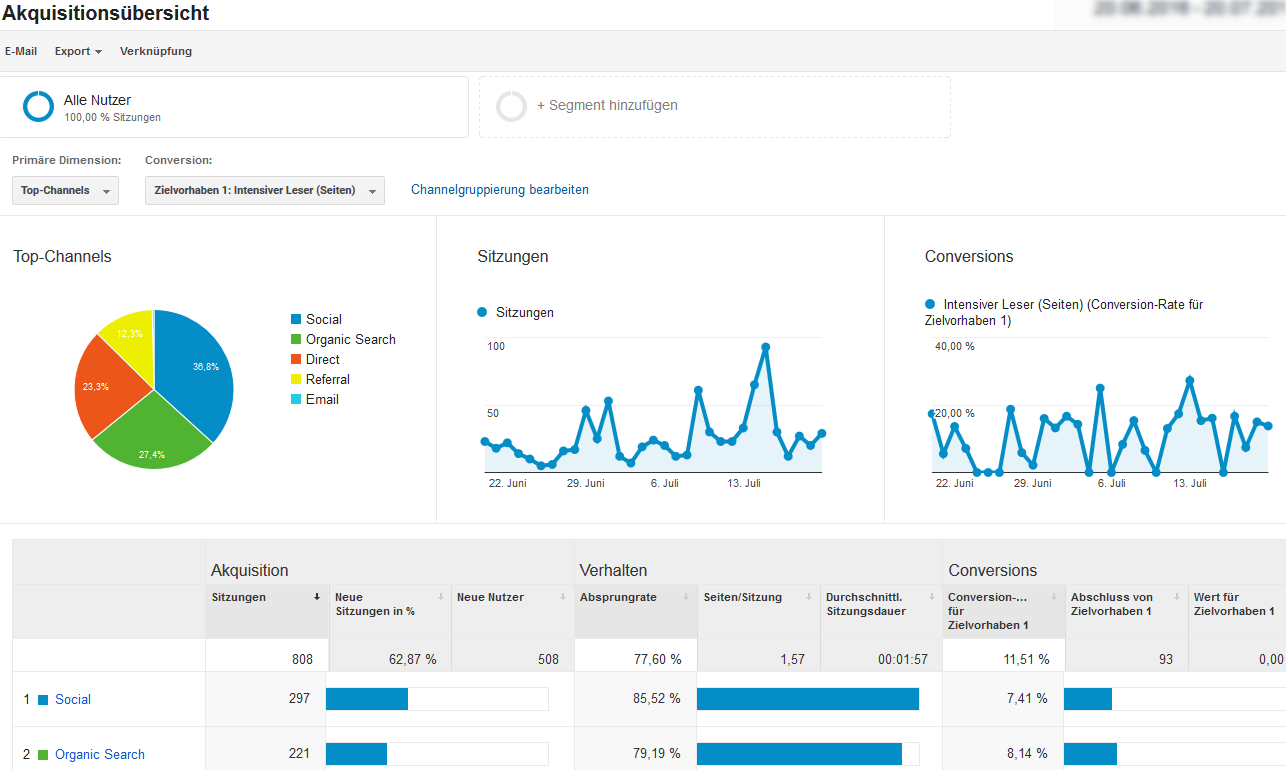
Anhand der Parameter werden die Besucher in die unterschiedlichen Kanäle einsortiert. Solange du keine Veränderungen vornimmst, nutzt Google Analytics das Default Channel Grouping.
Folgende Parameter gibt es
Damit du jede Kampagne möglichst genau auswerten kannst, gibt es insgesamt vier Parameter. Eigentlich gibt es auch noch einen fünften für Suchbegriffe (“utm_keyword”), den lasse ich aber hier außen vor, weil der bei selbst zu taggenden Kampagnen eigentlich nie vorkommt. Damit keine Fehler passieren, solltest du alle Parameter immer in Kleinbuchstaben schreiben!
Die Quelle der Kampagne
„utm_source“ gibt die Quelle der Kampagne an. In der Regel nimmst du die Domain, auf der der Link erscheint. Beispiel: Ein Banner auf spiegel.de bekommt als Parameter dann „spiegel.de“. Wenn ich aber Links eines Werbenetzwerkes tagge, nehme ich die Domain des Netzwerkes. Beispiel: Ich habe eine Kampagne bei affili.net laufen, dann trage ich an der Stelle affili.net ein. Eine große Ausnahme dabei sind Links in E-Mails. Die werden mit der Art der E-Mail bezeichnet. Beispiel: Tagge ich meine Links im Newsletter, dann lautet der Parameter „newsletter“, bei transaktionalen E-Mails wie aus dem Shopsystem lautet der Tag “transactional”.
Die Art der Quelle
Mit „utm_medium“ gibst du die Art der Quelle an. Trage die Quelle immer sorgfältig ein, denn Google ordnet so die Kanäle zu:
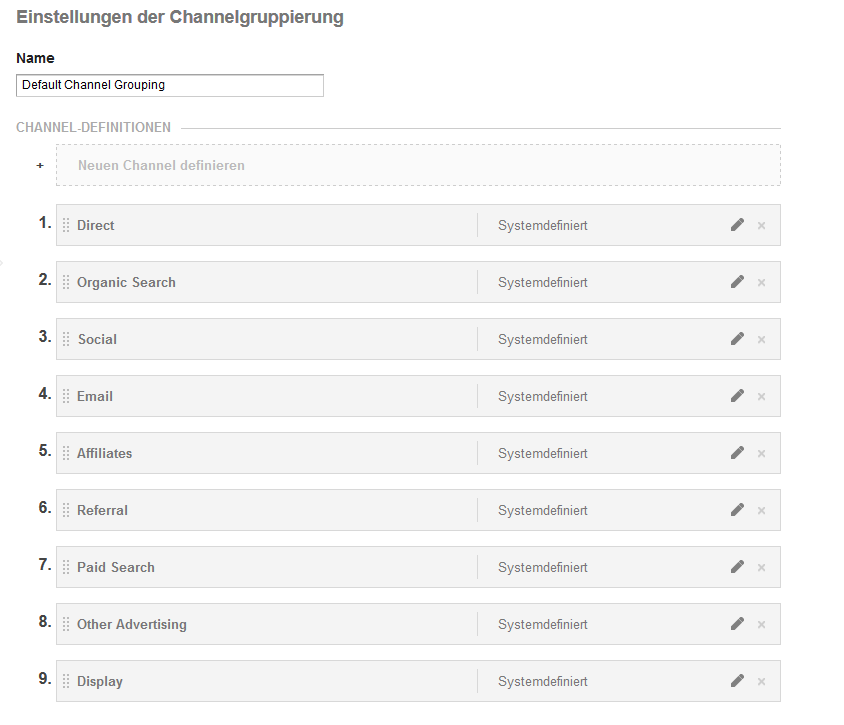
Alles, was nicht zugeordnet werden kann, landet unter „other“.
Tabelle Medium => Kanal
Der Kanal kann übrigens wechseln: Ein Link auf Facebook kann in einem Post „social“ sein. Wenn es aber eine Anzeige ist, gehört er zu „banner“ oder „cpc“. Je nachdem, was du zählst.
Der Name der Kampagne
Um die einzelnen Kampagnen zu unterscheiden, kannst du einen Kampagnennamen vergeben. Wenn ich auf Blogposts verlinke, nehme ich in der Regel den ersten Teil des Titels. Die Namenswahl sollte eindeutig sein, so dass du ohne großes Nachdenken weißt, welche Kampagne gemeint ist. Für dieses Blogpost würde ich den Parameter auf „utm#tutorial“ setzen. Dabei solltest du das Leerzeichen durch „+“ ersetzen. Das wird dann in Google Analytics wieder zu einem Leerzeichen.
Feine Differenzierung: Content
Zur noch feineren Differenzierung kannst du den Parameter „utm_content“ einsetzen. Das macht dann Sinn, wenn es unterschiedliche Links gibt, in denen sich die ersten drei Parameter gleichen, aber trotzdem noch unterschieden werden sollen. Beispiel: In einem Newsletter kann es durchaus mehrere Links zur Startseite geben: Im Logo, im Text und am Ende der E-Mail. Und um genau zu analysieren, welcher Link nun geklickt wurde, kannst du dann den Parameter auf „logo“, „text“ oder „footer“ setzen. Alternativ kannst du auch die Links durchnummerieren. Ich nehme den Parameter, um bei Social-Media-Posts die Tage seit Veröffentlichung des Blogposts zu übergeben.
Hübscher machen: URL-Shortener
Wenn alle Parameter gesetzt sind, ist die URL sehr lang und, wie ich finde, nicht besonders schön.

Ich empfehle dir daher, einen URL-Shortener zu verwenden. Bit.ly oder auch der Google-URL-Shortener leisten dabei gute Dienste.
Tooltip: URL-Builder
Da dem Anwender bei der händischen Generierung der URL viele Fehler unterlaufen können, hat Google ein Formular zur Verfügung gestellt:
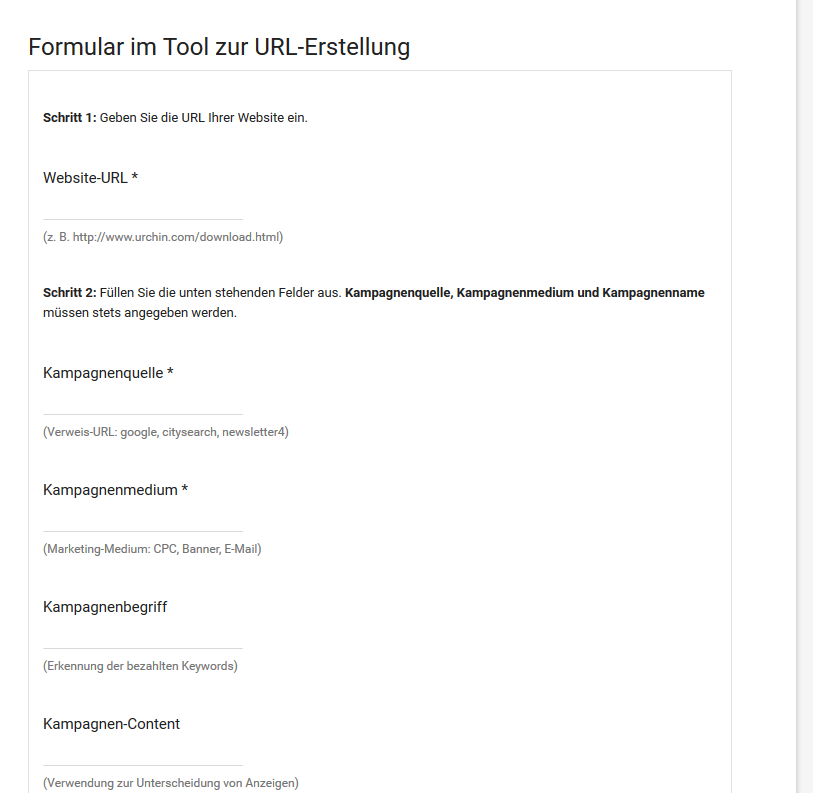
https://support.google.com/analytics/answer/1033867?hl=de
Du hast Hinweise, Tipps oder auch Fragen? Dann ab damit in die Kommentare!
[starbox]




Hinterlasse einen Kommentar
An der Diskussion beteiligen?Hinterlasse uns deinen Kommentar!